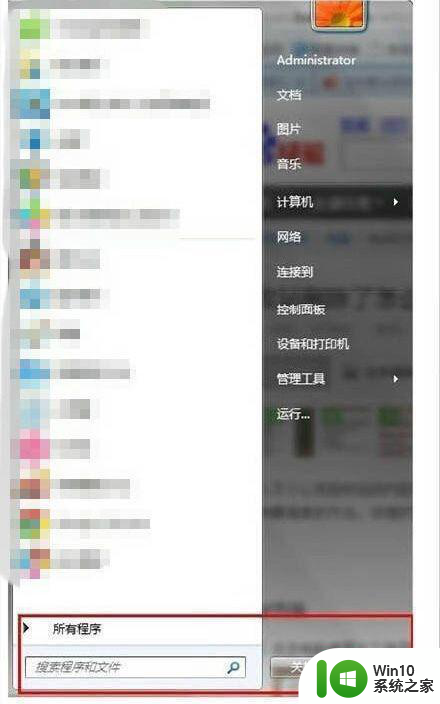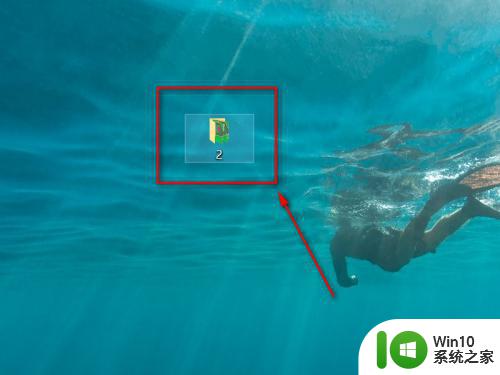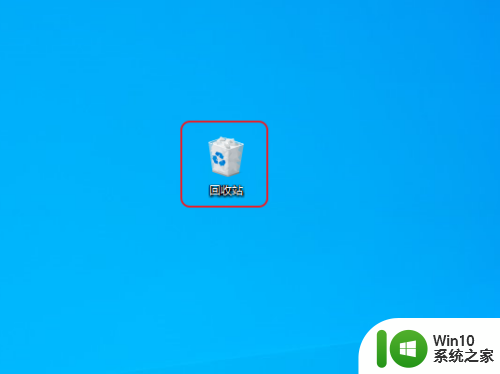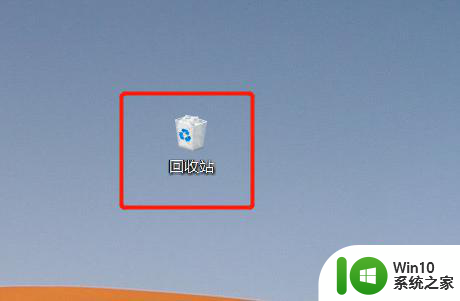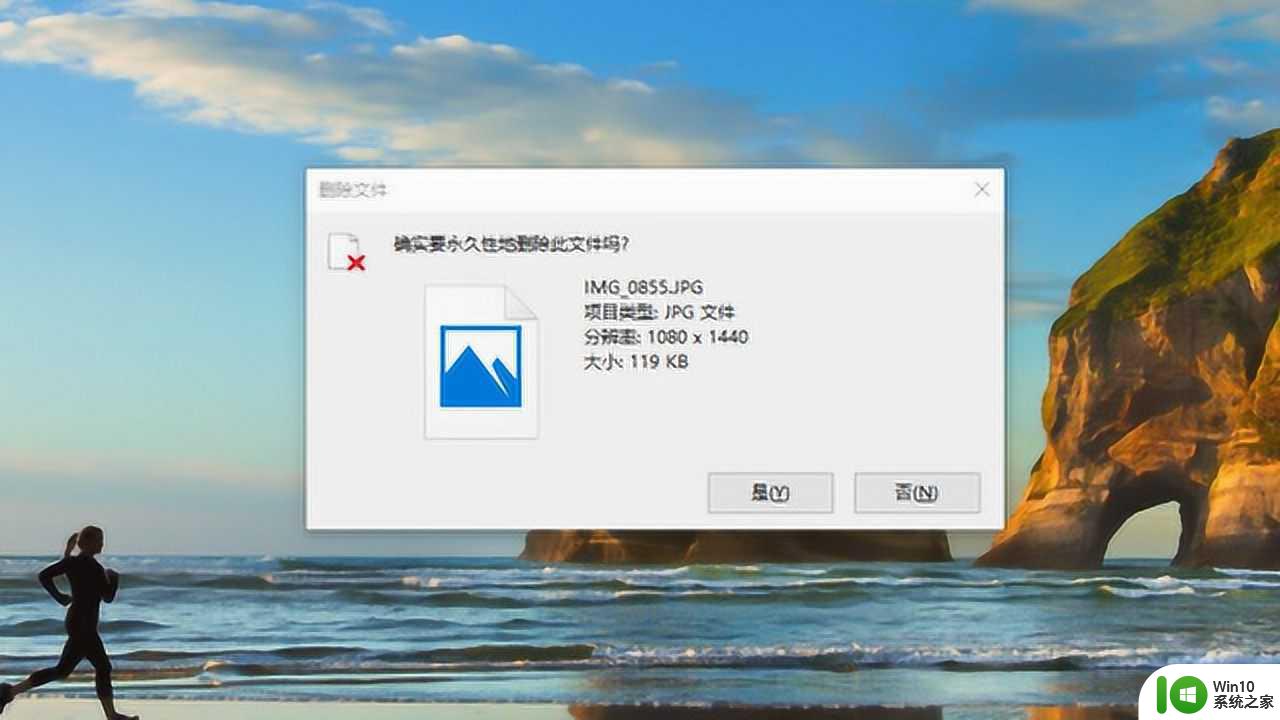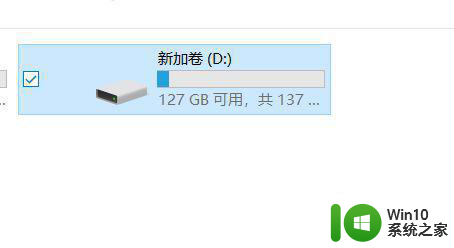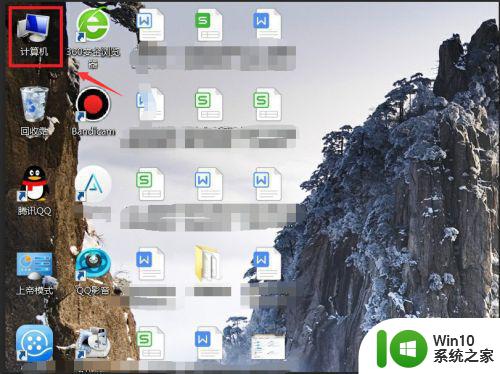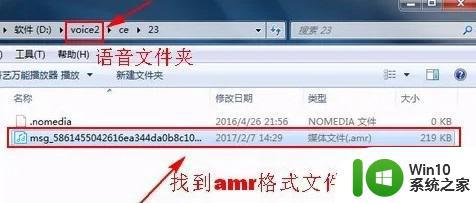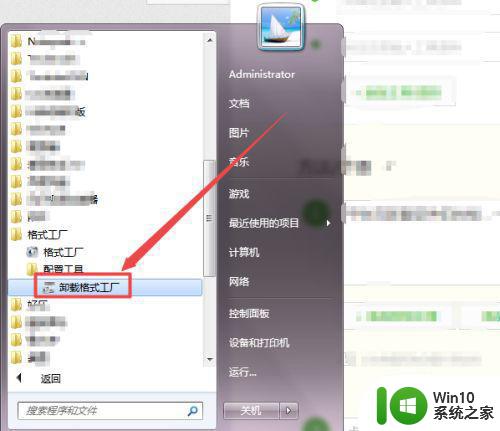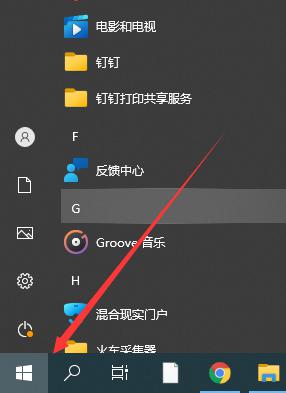怎么删除电脑顽固文件 怎么彻底删除电脑上的顽固文件
怎么删除电脑顽固文件,在使用电脑的过程中,我们常常会遇到一些顽固的文件,它们无论是因为病毒感染、系统错误或其他原因,都无法轻易地被删除,这些顽固文件不仅占据了我们宝贵的存储空间,还可能对电脑的性能和安全性造成潜在威胁。了解如何彻底删除这些顽固文件是非常重要的。本文将介绍一些有效的方法和工具,帮助您轻松而安全地删除电脑上的顽固文件。无论您是电脑新手还是有一定经验的用户,都能从中获得实用的技巧和建议。让我们一起来看看吧!
解决方法:
1、第一种情况,文件被占用,这是由于你的文件还在运行于电脑的运行程序之中,导致你无法删除,这时候鼠标右键点击选中的文件,选择“使用360解除占有”,然后再选择删除文件。
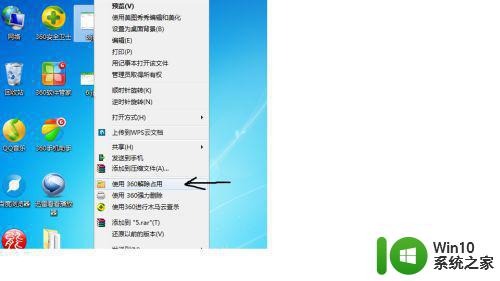
2、第二种就是文件禁止被删除,不是系统文件,又不是重要文件,只是摸个安装程序的临时文件,就像病毒一样不能被删除,这是你需要选中要删除的文件,鼠标右键点击“使用360强力删除”。
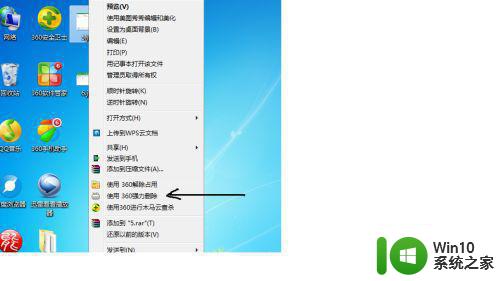
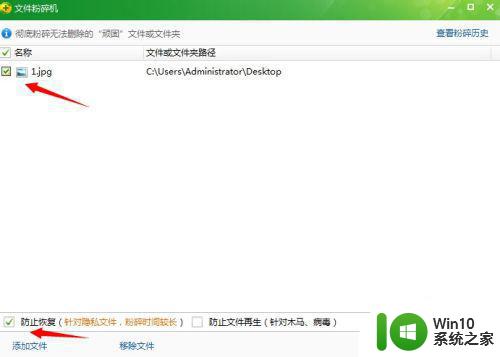
3、第三种就是病毒类的文件了,选中要删除的文件,鼠标右键,点击“使用360进行木马云查杀”查杀完之后,如果真是病毒的话,360会智能隔离然后删除。
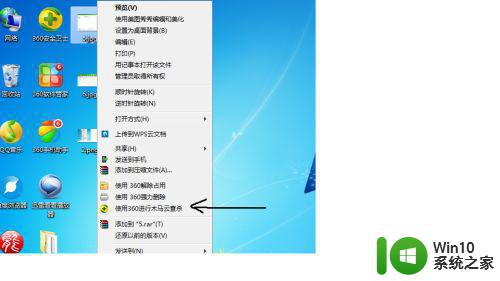

以上就是关于如何删除电脑上顽固文件的全部内容,如果有遇到相同情况的用户,可以按照小编的方法来解决。